电脑关机时,不关机。
提问者:yssy84 | 浏览 次 | 提问时间:2022-05-06 | 回答数量:11
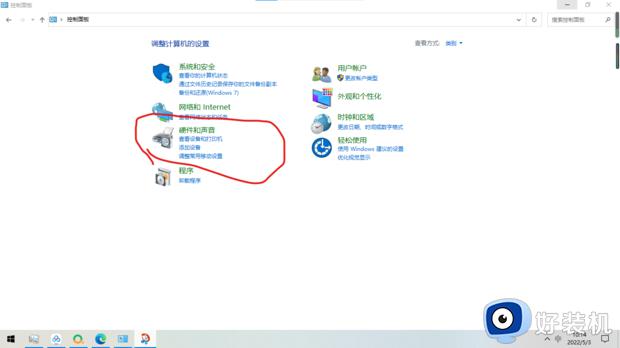 只好断电关机
只好断电关机
已有11条答案
king_枫丨
回答数:138 | 被采纳数:139
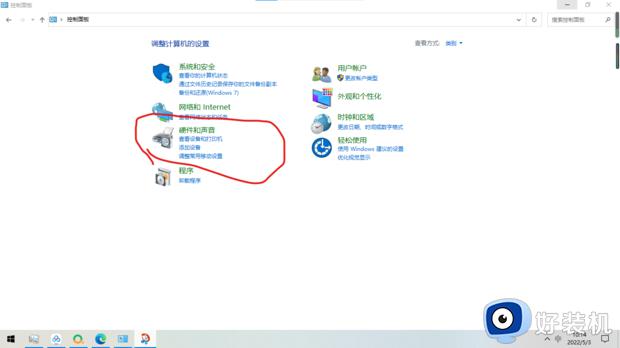 二,点击更改电源按钮的设置
二,点击更改电源按钮的设置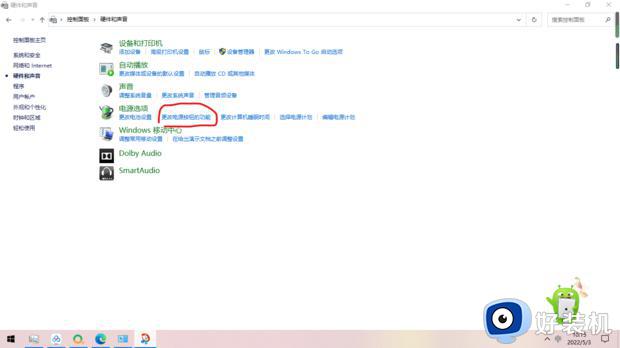 三,点击更改当前不可用的设置,取消勾选快速启动,点击保存修改
三,点击更改当前不可用的设置,取消勾选快速启动,点击保存修改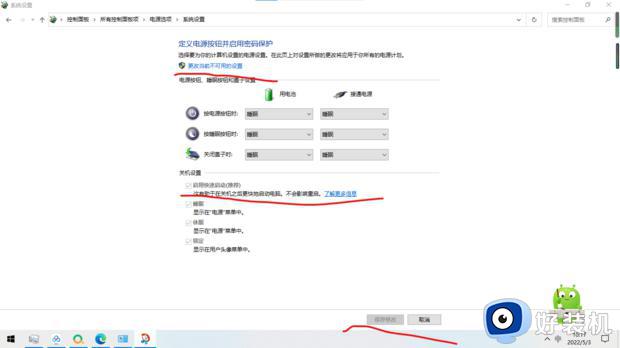 郑重提醒:此操作可能造成电脑启动慢的情况,但没办法了。
郑重提醒:此操作可能造成电脑启动慢的情况,但没办法了。 不给挂机就送
回答数:152 | 被采纳数:146
念丶她夢
回答数:69 | 被采纳数:4
wxtch3315800
回答数:63 | 被采纳数:78
Windows的关机程序在关机过程中将执行下述各项功能:完成所有磁盘写操作,清除磁盘缓存,执行关闭窗口程序,关闭所有当前运行的程序,将所有保护模式的驱动程序转换成实模式。
引起Windows系统出现关机故障的主要原因有:选择退出Windows时的声音文件损坏;不正确配置或损坏硬件;BIOS的设置不兼容;在BIOS中的“高级电源管理”或“高级配置和电源接口”的设置不适当;没有在实模式下为视频卡分配一个IRQ;某一个程序或TSR程序可能没有正确关闭;加载了一个不兼容的、损坏的或冲突的设备驱动程序等等。
二、故障分析与解决
1.退出Windows时的声音文件损坏
首先,你可确定“退出Windows”声音文件是否已毁坏——单击“开始”→“设置”→“控制面板”,然后双击“声音”。在“事件”框中,单击“退出Windows”。在“名称”中,单击“(无)”,然后单击“确定”,接着关闭计算机。如果Windows正常关闭,则问题是由退出声音文件所引起的,要解决这一问题,请选择下列某项操作:从备份中恢复声音文件;重新安装提供声音文件的程序;将Windows配置为不播放“退出Windows”的声音文件。
2.快速关机不正常
而快速关机是Windows 98中的新增功能,可以大大减少关机时间。但是,该功能与某些硬件不兼容,如果计算机中安装了这些硬件,可能会导致计算机停止响应。你可禁用快速关机,先单击“开始”→“运行”,在“打开”框中键入“Msconfig”,然后单击“确定”(见图1)。单击“高级”→“禁用快速关机”,单击“确定”,再次单击“确定”。系统提示重新启动计算机,可重新启动。如果计算机能正常关机,则快速关机功能可能与计算机上所安装的一个或多个硬件设备不兼容。
3.注意“高级电源管理”
计算机上的“高级电源管理(APM)”功能也可引起关机死机或黑屏问题。而要确定APM是否会引起关机问题,可单击“开始”→“设置”→“控制面板”,然后双击“系统”。在“设备管理器”选项卡上,双击“系统设备”。双击设备列表中的“高级电源管理”,单击“设置”选项卡,然后单击以清除“启用电源管理”复选框。连续单击“确定”,直到返回“控制面板”。重启动计算机。关闭计算机,如果计算机正常关机,则问题的原因可能在于APM。
4.启动关机故障
大家在使用电脑时,还会经常遇到在Windows刚刚启动的时侯就显示“你可以安全地关闭计算机了”,或者启动时马上关机或关机时重新启动等故障。这类故障的原因一般来说是由于Wininit.exe或***.vxd文件的损坏所造成的。解决办法是重新从Windows安装程序压缩包中调取这两个文件。进入Windows\\system子目录下,将***.vxd改名为***.xxx进行备份,然后再单击“开始”→“程序”→“附件”→“系统工具”→“系统信息”。单击菜单栏中的“工具”,然后选择“系统文件检查器”,单击“从安装盘提取一个文件”(见图2),然后在“要提取的文件”框中输入“Wininit.exe”或“***.vxd”。单击“开始”,然后按照屏幕上的提示进行操作,以便从Windows CD-ROM或安装盘将文件提取到C:\\Windows\\System文件夹,然后重复此步骤,以替换文件Wininit.exe或***.vxd。
5.***.txt文件出错
此外,在***.txt文件中存在定位问题也可引起关机黑屏故障。你可先使用文本编辑器,如“记事本”,检查***.txt文件中的“Terminate=”条目。这些条目位于文件的结尾,可为问题的起因提供一定的线索。对每一个“Terminate=”条目,查找所匹配的“EndTerminate=”条目。
Terminate=Query Drivers表明内存管理程序有问题;
Terminate=Unload表明Network与***.sys中的实模式或网络驱动程序存在冲突;
Terminate=Reset Display表明可能需要更新视频驱动程序;
Terminate=Rit表明声卡或鼠标驱动程序存在问题;
Terminate=Win32表明与32位程序有关的问题阻塞了线程。
如果***.txt文件的最后一行为“EndTerminate=KERNEL”,Windows 98就可成功关闭。
6.***.sys或***.bat有问题
此外,你可检查***.sys文件或***.bat文件中是否存在冲突?先确定***.sys文件或***.bat文件中是否存在冲突,可单击“开始”,然后单击“运行”。在“打开”框中,键入“Msconfig”,然后单击“确定”。单击“诊断启动”,然后“确定”。系统提示重新启动计算机时,请单击“确定”。如果计算机的启动或关闭不正确,请确定问题是由***.sys或***.bat文件的哪一行引起的。
要确定引起问题的行,可重新启动计算机。计算机重新启动时,请按住Ctrl键。从“Startup”菜单中选择“Safe Mode安全模式”。启动后单击“开始”,然后再击“运行”。在“打开”框中,键入“Msconfig”,然后单击“确定”。单击以清除***.sys和***.bat选项卡中不含Windows图标行的复选框。使用此***.sys文件,单击以启用某行。单击“确定”。当系统提示重新启动计算机时,单击“确定”。如果计算机的启动和关闭都很正常,请启用另一行,并重复上述步骤的操作,以逐步启用***.sys文件和***.bat文件中的行,直到发现问题为止。
7.内部系统问题
此外,可确定是否存在内部系统问题。单击“开始”→“运行”。在“打开”框中,键入“Msconfig”,然后单击“确定”。在“常规”选项卡中单击“高级”。单击以清除“高级疑难解答设置”中的下列复选框,然后单击“确定”:禁用系统ROM中断点;禁用虚拟HD IRQ;EMM不包含A000-FFFF。系统提示重新启动计算机时,单击“确定”。如果计算机正常启动,可重复以上步骤,但在步骤中“单击以清除‘高级疑难解答设置’中的下列复选框”时单击以选中某复选框。重复此过程,每次选中其它某复选框,直到发现计算机无法正常关闭为止。一旦发现计算机无法重新启动或关闭,可再次重复以上步骤单击以清除刚才选中的复选框即可。
8.检查CMOS设置
CMOS设置不正确一样也会引起电脑关机问题,大家在电脑启动时可按“Del”键进入CMOS设置页面,重点检查CPU外频、电源管理、病毒检测、IRQ中断开闭、磁盘启动顺序等选项设置是否正确。具体设置方法你可参看你的主板说明书,其上面有很详细的设置说明。如果你对其设置实在是不太懂,建议你可直接在CMOS载入或取下CMOS电池、短接跳线,选用厂家出厂默认设置即可。
9.硬件问题
此外,一些BIOS本身的问题或硬件系统本身的问题也会引起不能关机故障。当你发现你安装了新的硬件在关机时出现系统挂起的情况,如显示器黑屏,键盘鼠标无响应等,那么很可能是为新硬件所配置的驱动程序有兼容性的问题。要解决这种第三方的硬件不兼容问题,一般都是到硬件厂家网站上查找解决方案,找到该设备的最新驱动程序并下载安装到你的机器系统中,一般即可解决该问题。
灬稀丿饭
回答数:148 | 被采纳数:85
倩兮爱的是我啊
回答数:137 | 被采纳数:47
魔霊mickey
回答数:160 | 被采纳数:104
Windows的快速启动功能通常是导致关机问题的主要原因。可按照以下步骤关闭快速启动选项。
同时按下Win+I组合键,打开系统“设置”主窗口。点击“系统”项,进入系统设置选择窗口。点击“电源和睡眠”一项,进入电源和睡眠设置窗口。在“电源和睡眠”窗口底部“相关设置”处,单击“其他电源设置”(图1)。
随后,进入控制面板的电源设置窗口,在左侧窗格的菜单中单击“选择电源按钮的功能”,然后点击“更改当前不可用的设置”(图2)。之后,如果“启用快速启动”选项处于选中状态,则取消对它的选择,单击“保存修改”。最后再尝试关闭系统,看问题是否得到解决。
2. 求助于Windows疑难解答
如果关闭快速启动功能后电脑依然无法关机,接着尝试其他解决办法。首先,可以利用Windows疑难解答。Windows疑难解答能以向导的方式解决各种PC问题,包括硬件和设备、系统故障、应用程序等。使用Windows疑难解答向导,需按照以下步骤启动故障诊断程序:
在Cortana搜索框中输入“控制面板”,在搜索结果中单击并打开“控制面板”(图3)。
在控制面板窗口中,找到并单击打开“疑难解答”(图4)。
在“解决计算机问题”列表的“系统和安全性”分组下,单击“使用Windows更新解决问题”(图5)。系统会自动检查出现的问题,并以向导方式给出处理提示,按照提示操作即可。最后,尝试关机,看自动重启问题是否得到解决。
3. 更新Windows系统或驱动程序
Windows系统更新和驱动更新可以纠正因操作系统本身引起的各种问题。如果通过上述操作仍未能解决问题,可先尝试手动更新Windows操作系统。通过系统设置程序进入Windows更新窗口,对系统进行更新(图6)。
冷墨寒辞
回答数:141 | 被采纳数:123
1.右键点击电脑左下角的开始按钮
2.点击“设置”
3.点击“系统”
4.点击“电源和睡眠”
5.点击“其他电源设置”
6.点击“选择电源按钮的功能”
7.点击“更改当前不可用的设置”
8.把“启用快速启动”前面的勾去掉
9.点击“保存修改”即可
10.返回桌面,点击左下角的开始
11.点击电源选项,进行关机即可
注意:以上就是电脑不关机怎么办的详细内容
巴黎左岸花未落
回答数:180 | 被采纳数:65

大号床垫子儿
回答数:184 | 被采纳数:27
じovの超亼吖蛤
回答数:2 | 被采纳数:90
相关问题
解决方法
-

为了确保电脑数据稳定,我们在关机的时候需要通过开始菜单的关机按钮执行关机操作。不过在许多时候笔记本电脑会遇到死机的情况,这时候只能强制关机,许多用户还不了解怎么强制关机电脑笔记本,一般可以直接按电源键关机,下面就来了解下笔记本电脑关不了机怎么强制关机。
-
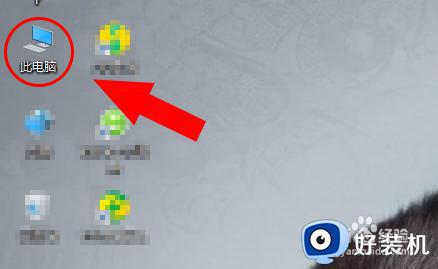
如果电脑使用完毕就可以直接关机,不过有时候电脑上还有程序在工作,这时候还不能直接关机,就需要用到定时关机了。许多用户还不了解电脑如何设置定时关机时间,一般定时关机有一次性的,也可以设置每天定时关机,下面小编就来和大家分享电脑怎样设定自动关机时间的方法。
-
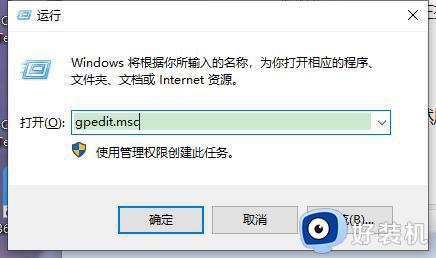
应用程序阻止电脑关机怎么办 电脑关机显示有程序阻止关机怎么解决
在使用windows操作系统时,有时我们可能会遇到关机被程序阻止的情况,当我们的电脑不用的时候,就可以执行关机操作,在关机的时候提示应用程序阻止关机,遇到应用程序阻止电脑关机怎么办呢?在本文中,我们将介绍电脑关机显示有程序阻止关机怎么解决,恢复电脑正常关机。
-
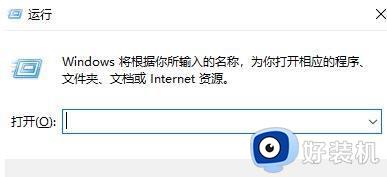
定时关机电脑win10命令是什么 win10 定时关机命令cmd方法
在使用电脑的时候,如果不能立即关机,我们可以通过设置定时关机的方式让电脑自己关机。在win10系统中可以使用命令定时关机,也可以通过任务计划设置每天定时关机,许多用户还不懂定时关机电脑win10命令是什么,所以本文小编就来教大家win10 定时关机命令cmd方法。
-
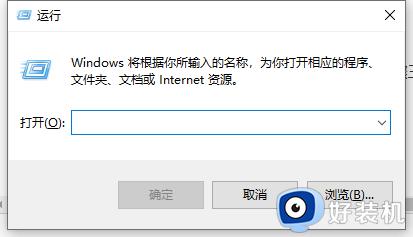
一般情况下,如果电脑不使用了,就需要进行关机操作,有些用户正在执行一些下载操作,不能立即关机,这时候用户就想着有没有什么方法让电脑定时关机?其实windows系统里面可以使用命令定时关机,那么设置电脑定时关机命令是什么呢?下面小编就来和大家介绍电脑定时关机cmd命令是哪个。
最新其他问答
- 1 笔记本可以连接两个显示器同时显示吗
- 2 加个硬盘需要重装系统吗
- 3 c盘文件复制到d盘可以删了吗
- 4 投影仪需要hdmi线吗
- 5 word文档是wps吗
- 6 c盘是桌面吗
- 7 笔记本鼠标一直插着好吗
- 8 d盘能格式化吗
- 9 笔记本关机了要拔掉电源吗
- 10 csgo必须用steam吗
热门问答
- 1 笔记本可以连接两个显示器同时显示吗
- 2 加个硬盘需要重装系统吗
- 3 c盘文件复制到d盘可以删了吗
- 4 dvd驱动器win10x64可以删除吗
- 5 投影仪需要hdmi线吗
- 6 win7必须用mbr分区吗
- 7 word文档是wps吗
- 8 c盘是桌面吗
- 9 笔记本鼠标一直插着好吗
- 10 d盘能格式化吗
